Tarkistimme ensimmäisen kerran unlocker takaisin vuonna 2008. Monet käyttäjät olivat pettyneitä yrittäessään saada sen toimimaan 64-bittisessä Windows 7 -käyttöjärjestelmässä, koska se ei tue x64-järjestelmiä. Äskettäin tämä suosikkisovellus on päivitetty tukemaan 64-bittistä käyttöjärjestelmää, mikä tarkoittaa, että se voi nyt toimia saumattomasti Windows 7 x64 -järjestelmissä. Se on pieni mutta vankka sovellus, joka on kehitetty avaamaan tiedostoja, joita muut sovellukset tai käyttäjät käyttävät. Tarkastelemme sitä vielä kerran käyttäjille, jotka eivät ole vielä kuulleet tästä hyödyllisestä ohjelmasta.
Jos koskaan keksit tämän virheen, älä epäröi kokeilla tätä ohjelmistoa, joka tarjoaa lopullisen ratkaisun sellaisiin tilanteisiin.

Unlocker integroituu Windows Explorerin pikavalikkoon, jolloin tiedostot voidaan avata vain kahdella napsautuksella.
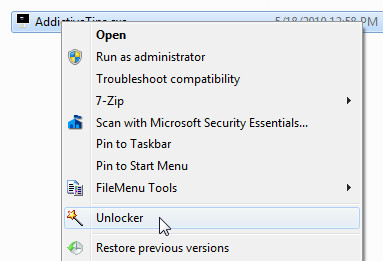
Kun olet valinnut Poista lukitsin lukitun tiedoston lukituksen avaamiseksi, se näyttää valintaikkunan, joka näyttää kaikki tiedostoa / sovellusta käyttävät ketjut. Osuma Avaa kaikki ja kaikki prosessit avaavat tiedostosi. Valitse mikä tahansa prosessi ja napsauta Avata saadaksesi tiedostosi auki tietyllä prosessilla. Tapa prosessi lopettaa valitun prosessin. Voit poistaa, nimetä uudelleen, siirtää tai kopioida lukitun tiedoston valitsemalla sopivan vaihtoehdon ikkunan vasemmassa alareunassa olevasta avattavasta luettelosta.
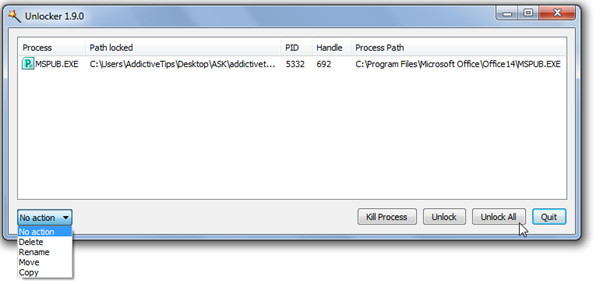
- Tiedostoa ei voi poistaa: Käyttö on estetty
- Jako on loukannut
- Lähde- tai kohdetiedosto on käytössä
- Tiedosto on toisen ohjelman tai käyttäjän käytössä
- Varmista, että tiedosto ei ole suojattu
Jos yrität avata tiedoston, kun mikään prosessi ei aseta lukkoa, sen avulla voit poistaa, nimetä uudelleen tai siirtää sen helposti.
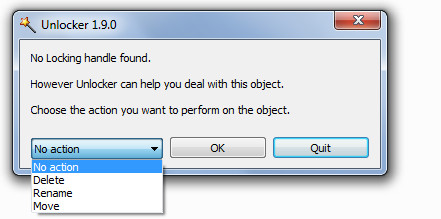
Se voidaan suorittaa myös komentoriviltä. Siirry hakemistoon, johon se on asennettu, ja käytä sitten Unlocker.exe – H-komentoa alla esitetyllä tavalla.
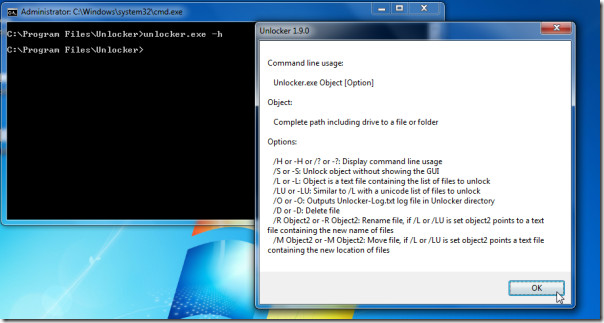
lyömällä kunnossa kehottaa sinua etsimään tiedostoa, jonka haluat avata.
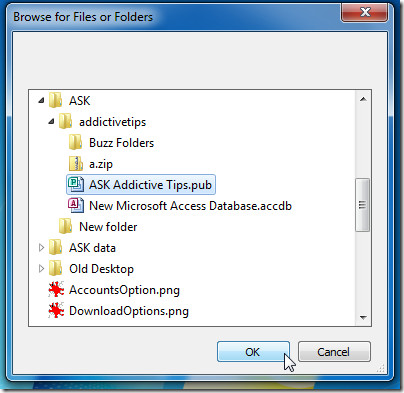
Unlocker-assistentti pysyy järjestelmän tarjotinpalkissaja käynnistyy automaattisesti tiedoston lukituksen avaamisessa, kun yrität nimetä, kopioida, poistaa tai siirtää lukittua tiedostoa. Joten sitä ei tarvitse käyttää hiiren oikean painikkeen pikavalikosta.
Lyhyesti sanottuna, se on erittäin hyödyllinen sovellus, joka auttaa varmasti taistelemaan ei-toivottujen tiedostojen / kansioiden käyttövaroitusviestejä vastaan.
Se toimii Windows 2000, Windows 2003 Server, Windows XP, Windows Vista ja Windows 7.
Lataa Unlocker













Kommentit